Τι πρέπει να γνωρίζετε για το λογισμικό ανάκτησης δεδομένων Recuva
Η απώλεια δεδομένων είναι μια δυσάρεστη πραγματικότητα που μπορεί να κατακλύσει οποιονδήποτε ανά πάσα στιγμή. Είτε πρόκειται για τυχαία διαγραφή, είτε για κατεστραμμένο σκληρό δίσκο, είτε για απροσδόκητη κατάρρευση συστήματος, το αξιόπιστο λογισμικό ανάκτησης δεδομένων είναι απαραίτητο. Recuva Data Recovery, για παράδειγμα, είναι ένα από τα καλύτερα εργαλεία ανάκτησης δεδομένων. Αυτό το άρθρο παρουσιάζει μια εις βάθος ανασκόπηση του λογισμικού με βάση τις εργαστηριακές μας δοκιμές και τις αναφορές εκατοντάδων χρηστών. Αυτό μπορεί να σας βοηθήσει να πάρετε μια καλύτερη απόφαση.
ΠΕΡΙΕΧΟΜΕΝΟ ΣΕΛΙΔΑΣ:
Μέρος 1: Ανασκόπηση του Recuva Data Recovery
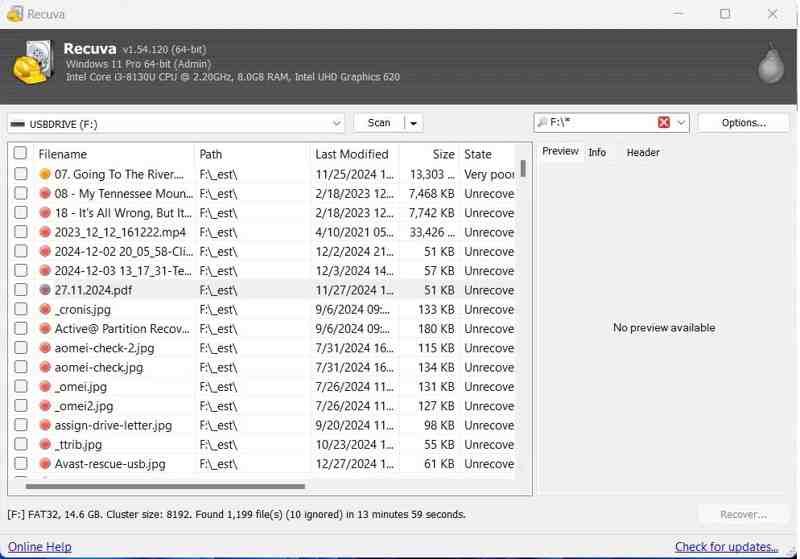
Το Recuva Data Recovery υπόσχεται να ανακτήσει οποιονδήποτε τύπο αρχείου από οποιοδήποτε μέσο. Κυκλοφόρησε από την Piriform. Έχει χτίσει μια ισχυρή φήμη στην αγορά δωρεάν λογισμικού. Αν θέλετε να μάθετε το λογισμικό, διαβάστε τις παρακάτω δυνατότητες.
Κύρια χαρακτηριστικά του λογισμικού ανάκτησης δεδομένων Recuva
1. Ανακτήστε χαμένα και διαγραμμένα αρχεία στα Windows.
2. Προσφέρετε μια δωρεάν έκδοση.
3. Ενσωματώστε μια λειτουργία γρήγορης σάρωσης και μια λειτουργία βαθιάς σάρωσης.
4. Υποστήριξη εγγράφων, εικόνων, βίντεο, ήχου, αρχείων και email.
5. Εργασία για συστήματα αρχείων FAT12/16/32, exFAT, NTFS.
6. Βασική προεπισκόπηση για κοινές μορφές αρχείων.
7. Αναζητήστε συγκεκριμένα αρχεία με λέξεις-κλειδιά.
8. Προσφέρετε ένα ασφαλές εργαλείο διαγραφής αρχείων.
9. Διαθέσιμο για μονάδες USB, εσωτερικούς και εξωτερικούς σκληρούς δίσκους και κάρτες μνήμης.
10. Καλύψτε τα συνηθισμένα σενάρια, όπως τυχαία διαγραφή, έναν άδειο κάδο ανακύκλωσης ή έναν μορφοποιημένο δίσκο.
Αξιολόγηση του λογισμικού ανάκτησης αρχείων Recuva
- Το Recuva File Recovery διατίθεται σε μια δωρεάν και μια επαγγελματική έκδοση.
- Σας δίνει μια εκτίμηση της ανάκτησης αρχείων.
- Υπάρχουν δύο τρόποι λειτουργίας, ο απλός και ο προηγμένος.
- Μπορεί να αντικαταστήσει τα αρχεία σας, έτσι ώστε να μην είναι δυνατή η ανάκτησή τους.
- Οι χρήστες μπορούν να ορίσουν τις ρυθμίσεις του σαρωτή.
- Δεν μπορεί να χρησιμοποιηθεί εμπορικά.
- Η δημιουργία εικόνων είναι διαθέσιμη μόνο στην πληρωμένη έκδοση.
- Μπορεί να σαρώσει μόνο διαμερίσματα, αλλά όχι ολόκληρο τον δίσκο.
- Η διεπαφή είναι παλιά.
- Είναι διαθέσιμο μόνο στα Windows.
Τιμή του εργαλείου ανάκτησης δεδομένων Recuva
Η δωρεάν έκδοση είναι εντελώς δωρεάν για λήψη και χρήση. Επιπλέον, υποστηρίζει προηγμένη ανάκτηση αρχείων. Η επαγγελματική έκδοση κοστίζει 24.95 $. Υποστηρίζει εικονικούς σκληρούς δίσκους και αυτόματες ενημερώσεις.
Μέρος 2: Πώς να χρησιμοποιήσετε το Recuva Data Recovery
Αν χρειάζεται να ανακτήσετε σημαντικά δεδομένα, το δωρεάν εργαλείο Recuva Data Recovery είναι ένα καλό σημείο εκκίνησης. Μπορείτε να το εγκαταστήσετε στον υπολογιστή σας και να αναζητήσετε τα χαμένα αρχεία. Είναι διαθέσιμο για Windows 11/10/8/7/XP/Vista.
Βήμα 1. Κατεβάστε το Recuva Data Recovery από την επίσημη ιστοσελίδα.
Βήμα 2. Ανοίξτε το αρχείο εγκατάστασης και ακολουθήστε τις οδηγίες στην οθόνη για να το εγκαταστήσετε στον υπολογιστή σας.
Βήμα 3. Μόλις ολοκληρωθεί η εγκατάσταση, ανοίξτε το από την επιφάνεια εργασίας σας.
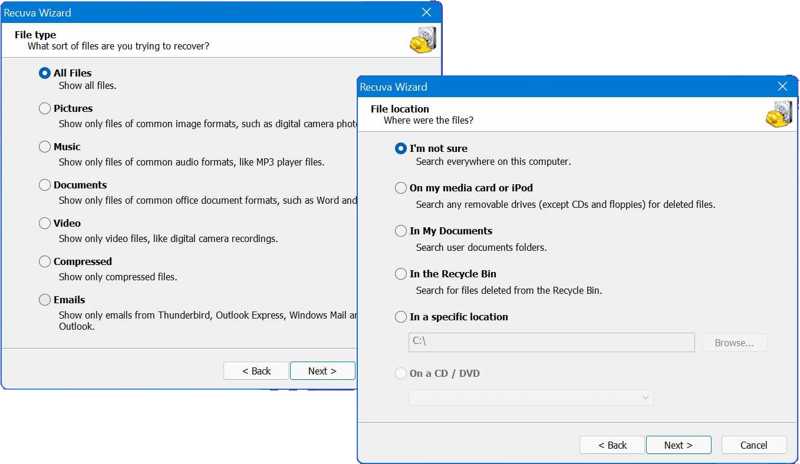
Βήμα 4. Επιλέξτε τον τύπο αρχείου που θέλετε να ανακτήσετε και κάντε κλικ Επόμενο. Για παράδειγμα, μπορείτε ανακτήσει τα διαγραμμένα βίντεοΕάν δεν είστε σίγουροι, επιλέξτε Ολα τα αρχεία αντίθετα. Ωστόσο, χρειάζεται περισσότερος χρόνος για τη σάρωση όλων των αρχείων.
Βήμα 5. Επιλέξτε πού βρίσκεται η θέση του αρχείου ή κάντε κλικ Αναζήτηση για να επιλέξετε μια συγκεκριμένη τοποθεσία. Εάν δεν είστε σίγουροι, επιλέξτε δεν είμαι σίγουρος. Κτύπημα Επόμενο να προχωρήσουμε.

Βήμα 6. Εάν η γρήγορη σάρωση δεν είναι διαθέσιμη, επιλέξτε το πλαίσιο για να Ενεργοποιήστε τη βαθιά σάρωση.
Βήμα 7. Κάντε κλικ στο Αρχική για να ξεκινήσει η σάρωση χαμένων αρχείων στη μονάδα δίσκου σας.
Βήμα 8. Όταν ολοκληρωθεί η σάρωση, μπορείτε να δείτε μια βασική λίστα με τα αρχεία που βρέθηκαν. Κάντε κλικ στο Μετάβαση σε προηγμένη λειτουργία για να ανοίξετε την λεπτομερή προβολή.
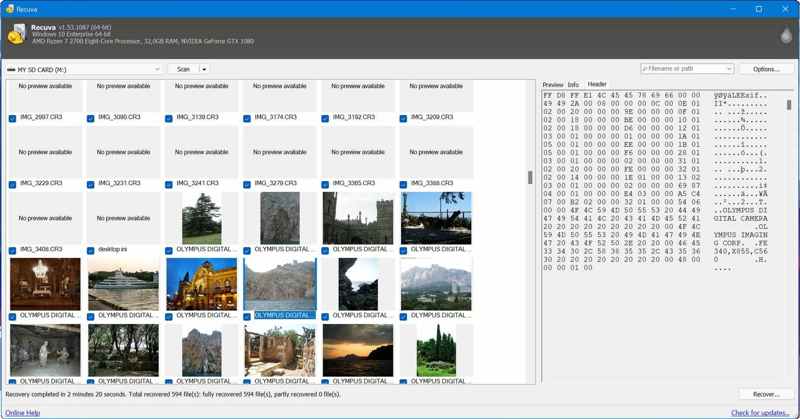
Βήμα 9. Επιλέξτε ένα αρχείο και δείτε το Προβολή καρτέλα. Εδώ μπορείτε να δείτε τη μικρογραφία.
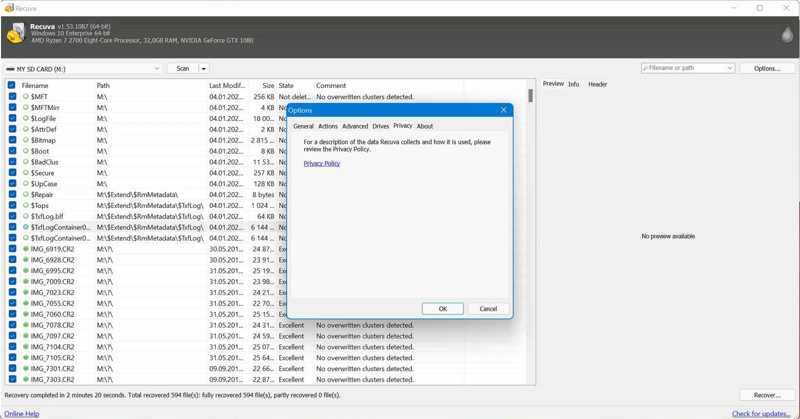
Βήμα 10. Επιλέξτε όλα τα ανακτήσιμα αρχεία που θέλετε να ανακτήσετε και κάντε κλικ στο Ανάκτηση κουμπί για να τα αποθηκεύσετε σε άλλη μονάδα δίσκου.
Σημείωση: Κατά την αποθήκευση αρχείων, πρέπει να προσαρμόσετε τις επιλογές ανάλογα με τις ανάγκες σας.
Μέρος 3: Η καλύτερη εναλλακτική λύση για την ανάκτηση δεδομένων Recuva
Σύμφωνα με την έρευνά μας, το λογισμικό Recuva Data Recovery για υπολογιστή μπορεί να ανακτήσει μόνο περιορισμένα αρχεία. Επιπλέον, ορισμένα αρχεία δεν μπορούν να ανακτηθούν. Επιπλέον, δεν λειτουργεί σε macOS. Επομένως, χρειάζεστε μια εναλλακτική λύση, όπως Apeaksoft Data RecoveryΟ φιλικός προς το χρήστη σχεδιασμός απλοποιεί τη ροή εργασίας.
Η καλύτερη εναλλακτική λύση για το εργαλείο ανάκτησης δεδομένων Recuva
- Ανακτήστε δεδομένα από εσωτερικούς και εξωτερικούς σκληρούς δίσκους γρήγορα.
- Υποστηρίζει σχεδόν όλους τους τύπους αρχείων και τα συστήματα αρχείων.
- Διατίθεται για σκληρούς δίσκους, κάρτες μνήμης, κινητές συσκευές κ.λπ.
- Προεπισκόπηση ανακτήσιμων αρχείων και πληροφοριών αρχείων.
- Εργαστείτε για ένα ευρύ φάσμα καταστάσεων, όπως κολλήματα συστήματος ή εργοστασιακή επανεκκίνηση.
Ασφαλής λήψη
Ασφαλής λήψη

Πώς να ανακτήσετε δεδομένα με την εναλλακτική λύση Recuva Data Recovery
Βήμα 1. Σάρωση της μονάδας δίσκου σας
Εκκινήστε την καλύτερη εναλλακτική λύση για το Recuva Data Recovery αφού την εγκαταστήσετε στον υπολογιστή σας. Υπάρχει μια άλλη έκδοση για χρήστες Mac. Μεταβείτε στο Αποκατάσταση σκληρού δίσκου καρτέλα και επιλέξτε τη μονάδα δίσκου προορισμού. Εάν χρειάζεται να ανακτήσετε δεδομένα από μια εξωτερική μονάδα δίσκου, επιλέξτε Ανάκτηση κάρτας USB/SD. Κάντε κλικ στο έναρξη σάρωσης κουμπί για να ξεκινήσει η σάρωση της μονάδας δίσκου σας.

Βήμα 2. Προεπισκόπηση χαμένων αρχείων
Μετά τη γρήγορη σάρωση, το λογισμικό θα εκτελέσει αυτόματα μια βαθιά σάρωση, η οποία μπορεί να εντοπίσει αρχεία που έχουν διαγραφεί για μεγάλο χρονικό διάστημα. Όταν ολοκληρωθεί η σάρωση δεδομένων, μπορείτε να κάνετε προεπισκόπηση των ανακτήσιμων αρχείων. Μεταβείτε στο Λίστα τύπων καρτέλα και επιλέξτε τους επιθυμητούς τύπους δεδομένων, όπως Έγγραφο, Εικόνα, Βίντεο, Ήχουκαι πολλά άλλα. Μπορείτε επίσης να εντοπίσετε γρήγορα συγκεκριμένα αρχεία χρησιμοποιώντας το Φίλτρα και γραμμή αναζήτησης. Προεπισκόπηση των ανακτήσιμων αρχείων και των πληροφοριών αρχείων.

Βήμα 3. Ανάκτηση αρχείων
Επιλέξτε τα πλαίσια δίπλα στα αρχεία που θέλετε να ανακτήσετε και κάντε κλικ στο Ανάκτηση στην κάτω δεξιά γωνία. Ορίστε μια τοποθεσία προορισμού και επιβεβαιώστε την ανάκτηση δεδομένων. Καλύτερα να ορίσετε έναν άλλο σκληρό δίσκο αντί για τον αρχικό φάκελο. Λίγα λεπτά αργότερα, μπορείτε να ανοίξετε τα χαμένα αρχεία στον σκληρό σας δίσκο.

Συμπέρασμα
Αυτό το άρθρο εξέτασε ένα από τα καλύτερα δωρεάν προγράμματα λογισμικού ανάκτησης δεδομένων, Λογισμικό ανάκτησης δεδομένων Recuva για υπολογιστή. Μπορεί να σας βοηθήσει να ανακτήσετε χαμένα ή διαγραμμένα αρχεία από τον σκληρό σας δίσκο δωρεάν. Φυσικά, δεν είναι τέλειο, όπως το χαμηλό ποσοστό επιτυχίας. Επιπλέον, είναι συμβατό μόνο με Windows. Επομένως, προτείνουμε μια εναλλακτική λύση, το Apeaksoft Data Recovery. Είναι πιο εύκολο στη χρήση και προσφέρει υψηλό ποσοστό επιτυχίας. Εάν έχετε άλλες ερωτήσεις σχετικά με αυτό το θέμα, μη διστάσετε να τις γράψετε κάτω από αυτήν την ανάρτηση και θα σας απαντήσουμε γρήγορα.
Σχετικά άρθρα
Για να ανακτήσετε δεδομένα από τον σκληρό σας δίσκο, μπορείτε να χρησιμοποιήσετε προγράμματα όπως το Apeaksoft Data Recovery και το Disk Drill. Εναλλακτικά, μπορείτε να απευθυνθείτε σε υπηρεσίες ανάκτησης σκληρού δίσκου.
Διστάζετε για το ποιο λογισμικό ανάκτησης δεδομένων να επιλέξετε; Κάντε κλικ εδώ για να μάθετε τις 8 καλύτερες προτάσεις μας για λογισμικό ανάκτησης δεδομένων!
Η μονάδα flash USB είναι ένα φορητό εργαλείο αποθήκευσης δεδομένων. Ωστόσο, είναι επίσης πιο εύκολο να χάσετε δεδομένα από μια μονάδα USB. Αυτή η ανάρτηση παρουσιάζει 5 εξαιρετικά εργαλεία ανάκτησης.
Πώς μπορείτε να αντιμετωπίσετε την απώλεια δεδομένων σε μια μικρή μονάδα flash; Δείτε πώς μπορείτε να ανακτήσετε τα διαγραμμένα αρχεία από μια μονάδα flash ή ένα κατεστραμμένο USB.

